Проблема с кэшем документов Microsoft Office
Поскольку вы постоянно используете Microsoft 365 , вероятность повреждения кэша документов увеличивается. Когда это повреждение происходит, каждый раз, когда запускается Центр загрузки Microsoft Office , вы можете столкнуться с сообщением об ошибке Кэш документов Microsoft Office обнаружил проблему(The Microsoft Office Document Cache encountered a problem) . В этом посте мы предоставим наиболее подходящие решения проблемы.
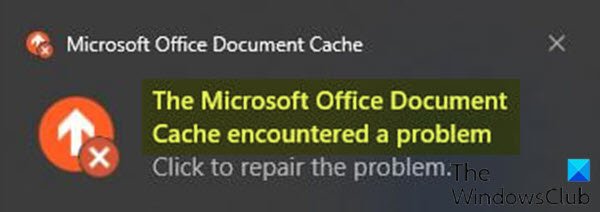
Кэш документов Office(Office Document Cache) содержит файлы, которые Office использует для сохранения ваших изменений в облаке. Иногда, когда вы используете Office с другими приложениями в облаке, приложения не синхронизируются должным образом до закрытия Office , и это может привести к повреждению кэша документов Office(Office Document Cache) . Обычно (Usually)Office может восстанавливать поврежденные файлы кэша. Однако, если облачное приложение не синхронизировано должным образом, оно может помешать Office выполнить ремонт.
Если вы нажмете кнопку «Восстановить», как указано в уведомлении, вы можете получить следующее новое сообщение об ошибке:
This action cannot be completed because another application is using the Microsoft Office Document Cache.
Следует также отметить, что при открытии документа Microsoft любого типа ( Word , Excel , PowerPoint ) вы также получаете следующее сообщение (PowerPoint)об(“) ошибке: «
A problem occurred while accessing the Office Document Cache.
Если вы попытаетесь исправить проблему, вы столкнетесь с проблемой в центре внимания. Это происходит из-за того, что кэш документов Microsoft Office поврежден, непригоден для использования и не подлежит восстановлению.(Microsoft Office)
Кэш документов Microsoft Office(Microsoft Office Document Cache) обнаружил проблему
Если вы столкнулись с этой проблемой, единственным возможным решением является удаление кэша документов и создание Microsoft Office нового кэша для своих документов.
Вот обзор процесса удаления кеша документов Microsoft Office :(Microsoft Office Document)
- Выполните чистую загрузку(Perform a clean boot)(Perform a clean boot) , чтобы убедиться, что файлы кеша не загружаются во время запуска, потому что вы не сможете удалить их, так как они будут заблокированы.
- Удалите кэшированные файлы(Delete cached files)(Delete cached files) , чтобы позволить Office восстановить себя, заменив поврежденные файлы.
- Наконец, перезагрузка и синхронизация( reboot and sync) должны очистить все «зависшие» файлы.
Вот оно!
Дополнительные шаги(Optional steps)
- Вместо чистой загрузки(Boot) вы можете открыть диспетчер задач(open Task Manager) и определить процессы, использующие кэш документов Microsoft Office , просмотрев столбец « Описание » в (Description)диспетчере задач(Task Manager) . Если описание запущенного процесса начинается с Microsoft Office Document Cache , то процесс следует завершить(end the process) .
- Если вы не можете получить доступ к Центру загрузки Майкрософт(Microsoft Upload Center) для удаления кэшированных файлов, вы можете сделать это вручную следующим образом:
Нажмите клавишу Windows key + E , чтобы открыть проводник(open File Explorer) .
Перейдите (вам может потребоваться отобразить скрытые файлы и папки ) в каталог ниже, где UserName — это имя учетной записи пользователя, в которую вы вошли в данный момент. Номер версии после Office — 16.0, если вы используете или Office 2016/2019 или Microsoft 365 и 15.0, если вы используете Office 2013 , 14.0, если вы используете Office 2010 , или 12.0, если вы используете Office 2007 .
C:\Users\USERNAME\AppData\Local\Microsoft\Office\16.0
В этом месте вы найдете подпапку с именем OfficeFileCache . Если вы попытались восстановить поврежденный кэш, и это не сработало, вы также найдете другие папки с именами OfficeFileCache.old или(OfficeFileCache.old) OfficeFileCache — 2.old(OfficeFileCache – 2.old) . Удалите(Delete) все эти папки, содержащие OfficeFileCache в своем имени.
Закройте проводник(File Explorer) , перезагрузите компьютер и синхронизируйте Office . Проблема должна быть решена.
Related posts
Устранение проблем с повреждением кэша документов Microsoft Office
Fix Microsoft Office Error Code 0x426-0x0
Следующие продукты не могут быть установлены на том же time Office 365
Как изменить настройки File Block в программах Microsoft Office
Product installation был поврежден - Microsoft Office uninstall ошибка
Microsoft Store Error 0x80D03805 на Windows 10
Ошибка, Reference source не найден - Microsoft Office issue
Как исправить ошибки #N/A в формулах Excel, таких как ВПР
Как вставить подпись в Microsoft Word Document
Как восстановить удаленные шрифты в Microsoft Office
Fix Microsoft Windows Store error 0x80070520 в Windows 10
Fix Microsoft Store or Windows Update error 0x80246013
Файл заблокирован ошибка на Microsoft Teams
Microsoft Store error 0x80073D05 При установке или удалении приложений
Мы не могли переместить приложение, Error код 0x80073CF4 на Windows 10
Error 0x80D05001 для Microsoft Store or Windows Update
Как выключить Picture Compression в приложениях Office 365
Problem Экспорт файлов в PDF при использовании приложений Office 365
Microsoft Support and Recovery Assistant - Fix Office и другие проблемы
Microsoft Outlook аварии с Error Code 0xc0000005
